Win10 시스템에서 컴퓨터 모니터가 흐릿해지는 문제를 해결하려면 먼저 모니터 연결이 양호한지 확인하고 해상도 및 화면 주사율을 조정하고 그래픽 카드 드라이버를 업데이트하는 등의 작업을 수행해야 합니다. 또한 디스플레이 설정에서 텍스트 크기 및 배율을 조정하거나, 모니터 표면을 청소하거나, 고급 디스플레이 설정에서 ClearType 텍스트 렌더링 효과를 조정해 볼 수도 있습니다. 이러한 방법은 일반적으로 디스플레이 효과를 개선하고 화면 디스플레이를 더 선명하게 만드는 데 도움이 될 수 있습니다. 문제가 지속되면 전문가에게 문의하여 추가 진단 및 치료를 받는 것이 좋습니다.
1. 바탕 화면의 빈 공간을 마우스 오른쪽 버튼으로 클릭하고 옵션 목록에서 "디스플레이 설정"을 선택합니다.
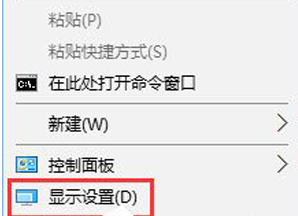
2. 새 인터페이스에 들어간 후 "고급 디스플레이 설정" 옵션을 클릭하세요.

3. 그런 다음 "해상도"를 "1920*1080"으로 설정하고 아래 "관련 설정"에서 "텍스트 및 기타 항목 크기 조정 고급 옵션"을 클릭합니다. 4. 그런 다음 "를 클릭합니다. 사용자 정의 확대/축소 수준 설정", 제공된 창에서 "확대/축소 비율"을 "125"로 설정합니다.
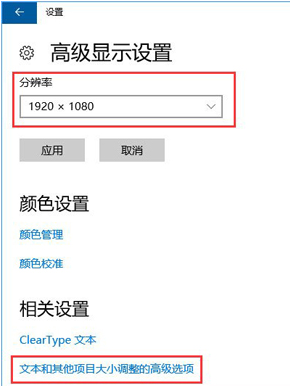
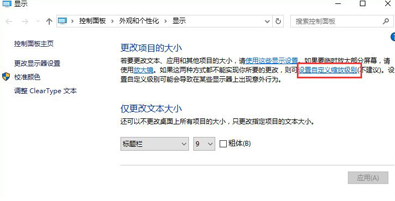 5. 그런 다음 "텍스트 크기만 변경"의 모든 항목의 텍스트 크기를 "10"으로 변경하고 마지막으로 적용을 클릭합니다.
5. 그런 다음 "텍스트 크기만 변경"의 모든 항목의 텍스트 크기를 "10"으로 변경하고 마지막으로 적용을 클릭합니다.
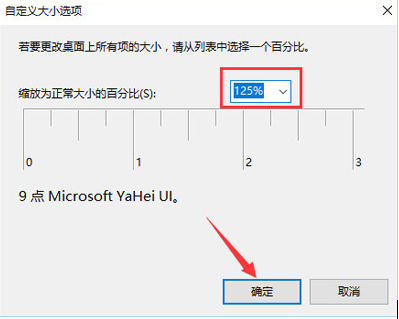
확장된 읽기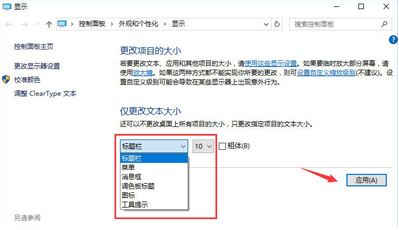
| 로컬 사용자 및 그룹을 추가할 수 없습니다 | |||
| 제어 패널이 빈 페이지로 열립니다. | 불가능 드래그하세요 DWG 파일 열기 | 응용 프로그램 아이콘이 작업 표시줄에 표시되지 않습니다 | 업데이트를 일시 중지한 후에도 자동으로 업데이트됩니다 |
| 시작 후 바탕 화면 아이콘이 지저분해집니다 | win10 앱 스토어 다운로드 소프트웨어에서 오류 코드 0x80D02017 | win10 시스템 재설치 | 인터넷에 연결할 수 없음 |
| win10 시스템 충돌 및 부팅 방법 | win10 자동 업데이트 끄기 | win10 응답이 없는 소개 | win10 시스템 재설치 |
| shellappsfolder에 등록 클래스가 없습니다 | 계정 이름 변경 옵션이 사라집니다 | 시스템 바탕 화면이 자동으로 새로 고쳐집니다 | 레지스트리를 열 수 없습니다. |
| Win10 글꼴 크기 조정 | 메뉴 모음 열리지 않음 | ||
위 내용은 Win10 시스템에서 컴퓨터 모니터가 흐릿해지는 문제를 효과적으로 해결하는 방법은 무엇입니까?의 상세 내용입니다. 자세한 내용은 PHP 중국어 웹사이트의 기타 관련 기사를 참조하세요!